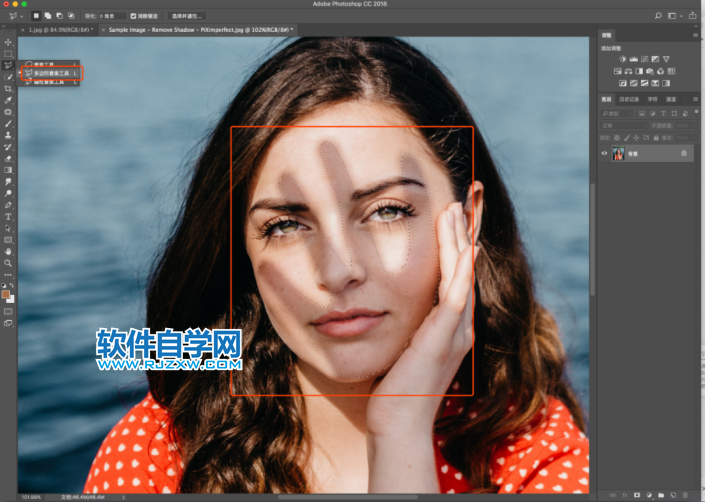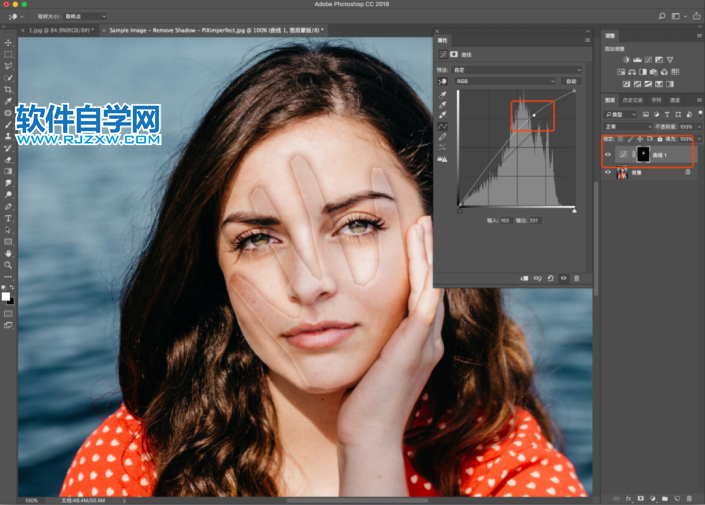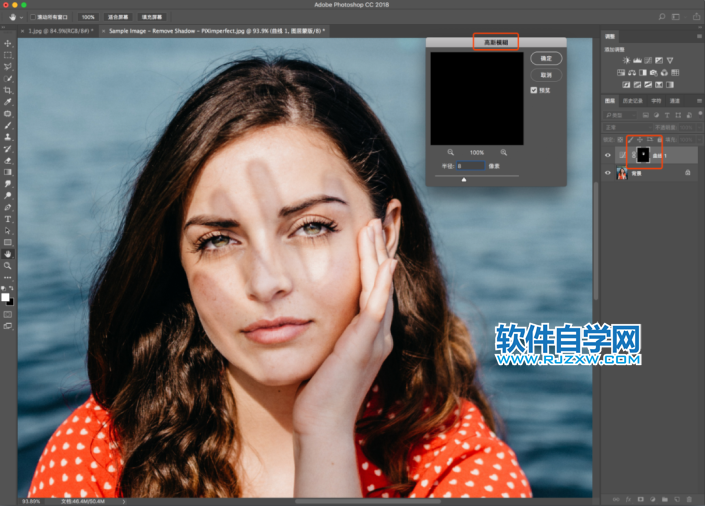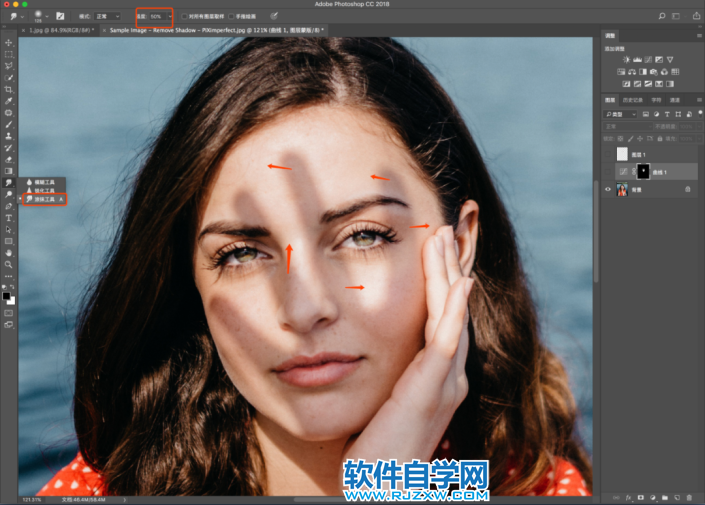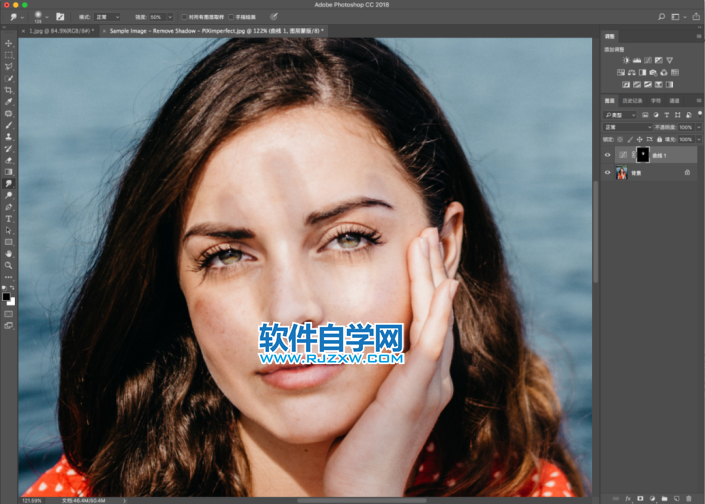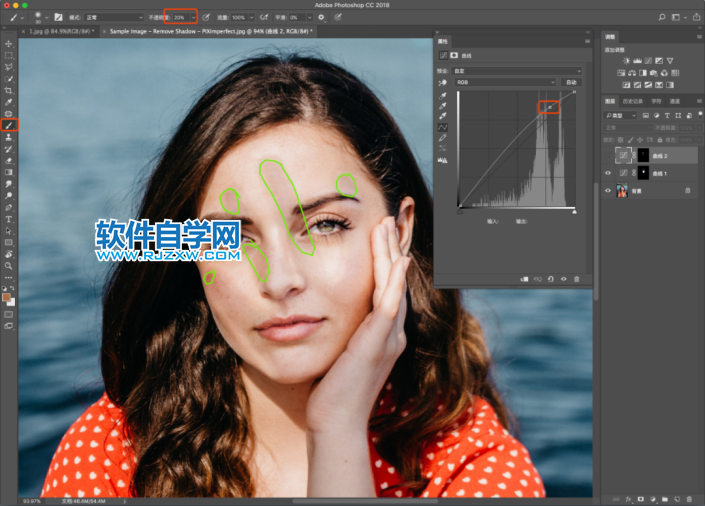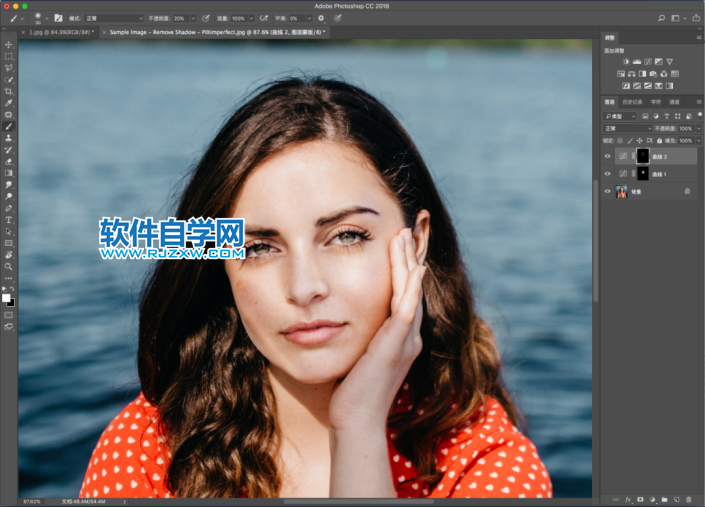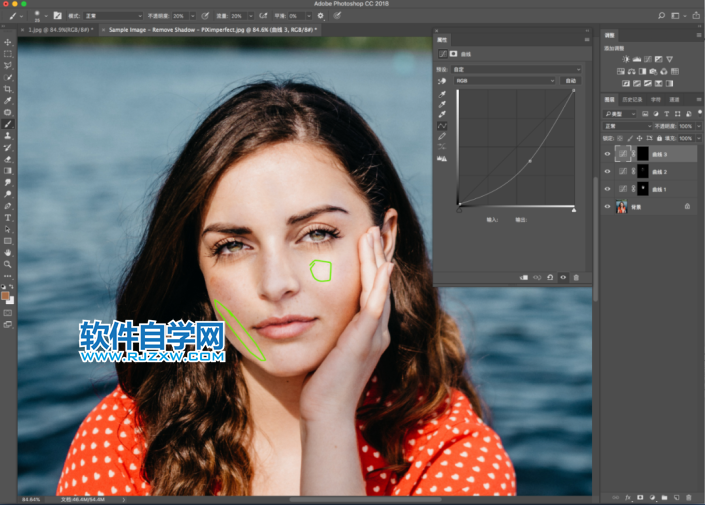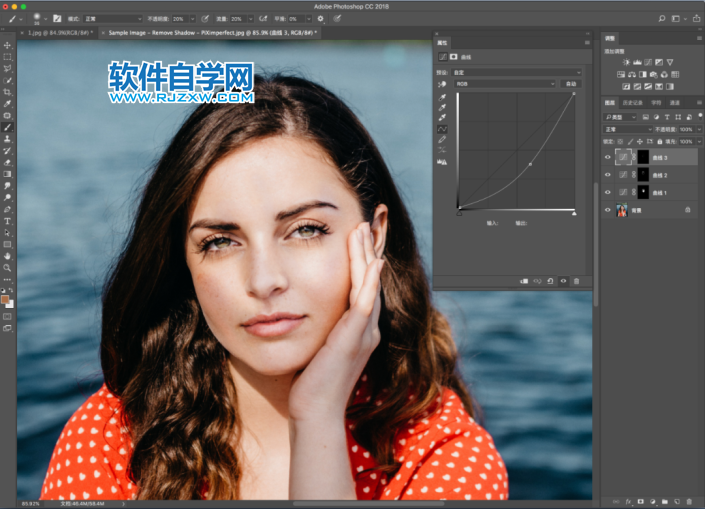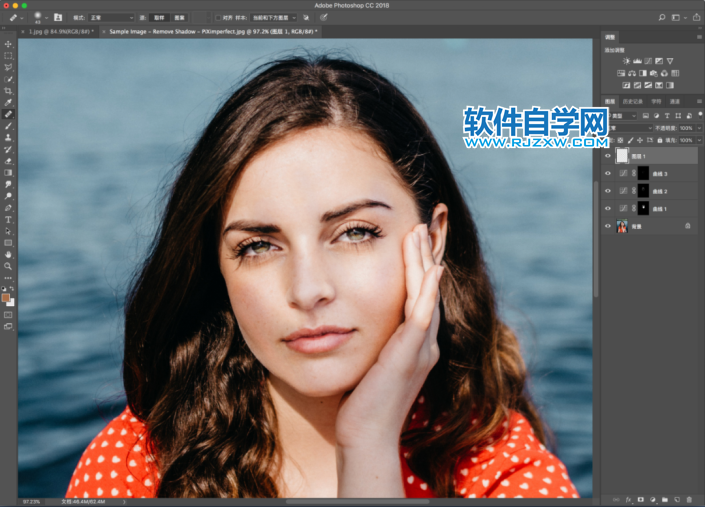|
|
|
|
| 下面给大家分享的是PS如何去除人物面部的手影的方法,具体操作过程步骤如下,希望能帮助到大家! |
|
效果图:
原图:
对比图:
1、打开PS的多边形套索工具,把手的影子选中。效果如下:
2、然后新建一个图层属性,提高亮度。
3、然后设置高斯模糊。效果如下:
4、点击涂抹工具。
5、把手影搞亮一些。
6、再然后就进行曲线属性,调亮一些。
7、这样是不是,效果就更好了。
8、然后再整体的调亮一些。
9、这样就完成了更好的效果。
10、这样手影就处理好了。
11、看看效果图吧!
|